Märkus.: Soovime pakkuda teie keeles kõige ajakohasemat spikrisisu niipea kui võimalik. See leht on tõlgitud automaatselt ja sellel võib leiduda grammatikavigu või ebatäpsusi. Tahame, et sellest sisust oleks teile abi. Palun märkige selle lehe allservas, kas sellest teabest oli teile kasu või mitte. Soovi korral saab ingliskeelset artiklit lugeda siit.
Kuupäevavalija on juhtelement, mis võimaldab kasutajatel kiiresti sisestada kuupäevade Microsoft Office InfoPathi vormi, klõpsates väike hüpikakende kalender. Näiteks saate Kuupäevavalija kogumiseks sünni kuupäevad inimestelt kindlustus vormi. Kuupäevavalija abil kuvamiseks valmislaade kuupäevad, näiteks tänase kuupäeva.
Selle artikli teemad
Millal kasutada Kuupäevavalija
Kui soovite Kuupäevavalija kasutamine
-
Lubada kasutajatel sisestada kuupäevade enda valitud vormi, nt konkreetse projekti kuupäevad algus ja lõpp.
-
Tänase kuupäeva ja kellaaja kuvamiseks vormi täna ja nüüd funktsioonidega.
-
Välise andmeallikaga, nt arveldamise ja kohaletoimetamise kuupäeva kliendi tellimused andmebaasist kuupäevade kuvamine
Järgmisel pildil kasutatakse Kuupäevavalija taotluse vormi reisi kogumiseks lahkumise kuupäev on lendude jaoks.
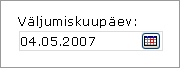
Saate kohandada vastavalt oma vajadustele topeltklõpsates vormimallil juhtelementi ja seejärel selle atribuutide muutmise Kuupäevavalija. Näiteks saate määrata vaikimisi kuupäeva või muuta seda, kuidas kuvatakse kuupäev vormil.
Kasutusvõimalused
Kuupäevavalijate näevad tekstiväljad, välja arvatud, et ruut paremas servas kuvatakse väikest kalendriikooni. Hüpikakende kalendri avamiseks kasutajad, klõpsake ikooni kalender. Kalendri kuvamisel klõpsata kasutajad soovivad kalender või paremale ja vasakule noolt kasutamise kerimiseks kuude soovitud kuupäev. Kui kasutajad soovivad lisada praeguse kuupäeva, nad saavad nuppu täna kalendri allosas.
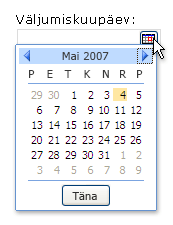
<link xlink:href="76e8c8b5-b8b4-49eb-a7d5-a472e742366c#__top">Lehe algusesse</link>
Ühilduvus
InfoPathi vormimalli kujundamisel saate valida kindla ühilduvusrežiimi brauseriga ühilduva vormimalli kujundamine. Brauseriga ühilduva vormimalli korral avaldatud serveris, kus töötab InfoPath Forms Servicesja seejärel brauseritoega vormimallil põhinevaid vorme saab vaadata veebibrauseris. Brauseriga ühilduva vormimalli kujundamisel mõni juhtelement pole saadaval tööpaanil juhtelemendid , kuna neid ei saa brauseris kuvada.
Kuigi kuupäevavalijate on saadaval, kui brauseriga ühilduva vormimalli kujundamine, arvestage järgmisi piiranguid:
-
Kuupäevavalijate on täielikult toetatud ainult brauseris Windows Internet Explorer. Muud veebibrauserid kuvatakse Kuupäevavalija tekstiväljana, kuigi kuupäeva vormindussuvandid on toetatud tekstiväljale.
-
Kohatäiteteksti on tekst, mis kuvatakse vormimalli juhtelementi. Kohatäiteteksti näide on "Klõpsake siin ja tippige." Kuigi saate kohatäite teksti sätete Brauseriga ühilduvate vormimallide jätta, ei kuvata teksti veebibrauseris.
<link xlink:href="76e8c8b5-b8b4-49eb-a7d5-a472e742366c#__top">Lehe algusesse</link>
Kuupäevavalija lisamine
Kuupäevavalija lisamine veidi erineb, sõltuvalt sellest, kas olete uus, tühi vormimalli või vormimalli kujunduse aluseks andmebaasi või muu välise andmeallika.
Järgmisel joonisel kujutatud Kuupäevavalija kui see on valitud kujundusrežiim.
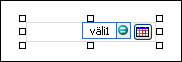
Juhtelemendid võivad olla seotud või sidumata. Kui juhtelement on seotud, on see ühendatud andmeallikas oleva välja või rühmaga nii, et juhtelementi sisestatud andmed salvestatakse aluseks oleval vormil (XML-failis). Kui juhtelement on sidumata, ei ole see välja või rühmaga ühendatud ja juhtelementi sisestatud andmeid ei salvestata. Kui valite juhtelemendi või viite kursori juhtelemendile, kuvatakse juhtelemendi paremas ülanurgas tekst ja sidumisikoon. Tekst viitab rühmale või väljale, millega juhtelement on andmeallikas seotud. Ikoon näitab, kas juhtelement on rühma või väljaga õigesti seotud. Kui sidumine on õige, kuvatakse roheline ikoon. Kui sidumisega on probleeme, kuvatakse selle asemel sinine või punane ikoon.
Vormimalli andmeallikas koosneb väljad ja rühmadest, mis kuvatakse tööpaanil Andmeallikas hierarhilise vaate. Kuupäevavalija on alati seotud väljadega. Järgmises näites on vormimalli Kuupäevavalija lahkumise kuupäeva seotud departureDate väljale tööpaan Andmeallikas .
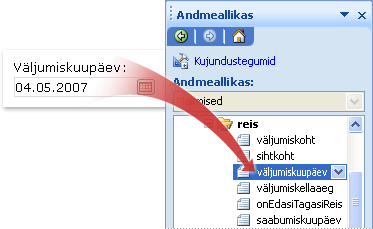
Kuupäevavalija lisamine vormimallile uus, tühi
Kui kujundate uut, tühja vormimalli, on tööpaanil Juhtelemendid olev märkeruut Loo andmeallikas automaatselt vaikimis valitud. See lubab InfoPathil luua andmeallikas automaatselt välju ja rühmi samal ajal, kui lisate vormimallile juhtelemente. Neid välju ja rühmi tähistavad tööpaanil Andmeallikas olevad kausta- ja failiikoonid.
-
Viige kursor vormimallis kohta, kuhu soovite juhtelemendi lisada.
-
Kui tööpaan Juhtelemendid pole nähtav, siis klõpsake menüüs Lisa valikut Veel juhtelemente või vajutage klahvikombinatsiooni ALT+I, C.
-
Klõpsake jaotises juhtelementide lisamineKuupäevavalija.
-
Juhtelemendile sildi lisamiseks tippige selle kohale või sellest vasakule tekst ja selle järele koolon (:).
-
Et kuupäeva vormil kuvamise viisi määramiseks topeltklõpsake vormimalli lisatud Kuupäevavalija.
-
Klõpsake vahekaarti andmed ja seejärel klõpsake nuppu Vorming.
-
Klõpsake loendis kuvada sellist kuupäeva dialoogiboksis kuupäeva vormingus , mida soovite.
Märkus.: Saate muuta kuupäeva kuvavorming ainult siis, kui andmetüüp on tekst, kuupäeva või kuupäev ja kellaaeg.
Kuupäevavalija lisamine vormimallile olemasoleva andmeallika põhjal
Kui te kujundust vormimalli olemasoleva laiendatav märgistuskeel (XML) faili, andmebaasi või veebiteenuse, InfoPathi saab väljade ja rühmade tööpaanil Andmeallika olemasoleva andmeallika põhjal. Selle stsenaariumi korral saate lisada Kuupäevavalija kuupäeva valija välja lohistamine tööpaanilt Andmeallikas vormimallile või lisamisega Kuupäevavalija abil tööpaan juhtelemendid , nagu on kirjeldatud järgmist:
-
Viige kursor vormimallis kohta, kuhu soovite juhtelemendi lisada.
-
Kui tööpaan Juhtelemendid pole nähtav, siis klõpsake menüüs Lisa valikut Veel juhtelemente või vajutage klahvikombinatsiooni ALT+I, C.
-
Klõpsake jaotises juhtelementide lisamineKuupäevavalija.
-
Valige väli, milles soovite kuupäeva valija andmete talletamiseks dialoogiboksi Kuupäeva valija Köitmine ja seejärel klõpsake nuppu OK.
-
InfoPath kasutab välja või rühma nime juhtelemendi silt. Vajadusel muutke sildi teksti.
-
Et kuupäeva vormil kuvamise viisi määramiseks topeltklõpsake vormimalli lisatud Kuupäevavalija.
-
Klõpsake menüüs andmed nuppu Vorming.
-
Klõpsake loendiboksis kuvada sellist kuupäeva dialoogiboksis kuupäeva vormingus , mida soovite.
Märkus.: Saate muuta kuupäeva kuvavorming ainult juhul, kui andmetüüp on tekst, kuupäeva või kuupäev ja kellaaeg.
Näpunäide.: Tööpaan Andmeallikas abil lisada juhtelemente. Paremklõpsake välja, mida soovite siduda Kuupäevavalija abil tööpaani Andmeallikas ja klõpsake kiirmenüü käsku Kuupäevavalija .
<link xlink:href="76e8c8b5-b8b4-49eb-a7d5-a472e742366c#__top">Lehe algusesse</link>
Kuupäevavalija praeguse kuupäeva kuvamine
Kui soovite automaatselt lisada praeguse kuupäeva vormil, kui kasutaja avab selle, saate funktsiooni täna Kuupäevavalija juhtelemendis.
-
Kuupäevavalija lisamine vormimallile.
-
Topeltklõpsake vormimalli lisatud Kuupäevavalija.
-
Klõpsake vahekaarti Andmed.
-
Klõpsake jaotises VaikeväärtusValemi lisamine

-
Dialoogiboksis Valemi lisamine nuppu Lisa funktsioon.
-
Dialoogiboksi Funktsiooni lisamine loendis Kategooriad nuppu kuupäev ja kellaaeg.
-
Funktsioonide loendis, klõpsake valikut tänaja seejärel klõpsake nuppu OK kaks korda, et naasta dialoogiboksi Kuupäeva valija atribuudid .
Pange tähele, et today() kuvatakse väljale väärtus .
-
Tühjendage jaotises Vaikeväärtusruut Värskenda see väärtus ümberarvutamisel valemi tulemi .
Märkus.: Kui tühjendate selle ruudu, ei kuupäeva värskendata automaatselt iga kord, kui kasutaja avab selle malli põhjal. See on optimaalne olukordades, kus soovite kasutajatele kuvada vormi loomise kuupäev. Ärge märkige ruut olukordades, kus teil on Viimati värskendatud või viimati avatud, klõpsake välja, kuhu soovite kuupäeva muutmiseks iga kord, kui vorm on avatud.
-
Klõpsake nuppu OK , et naasta vormimalli.
-
Muudatuste kontrollimiseks klõpsake tööriistaribal Standard nuppu Eelvaade või vajutage klahvikombinatsiooni CTRL+SHIFT+B.
-
Veenduge, et kuupäev, mis kuvatakse Kuupäevavalija näeb välja nii, et soovite seda. Kui seda pole, saate muuta kuupäeva või kellaaja kuvamise viisi, klõpsates dialoogiboksi Kuupäeva valija atribuudid nuppu Vorming .
<link xlink:href="76e8c8b5-b8b4-49eb-a7d5-a472e742366c#__top">Lehe algusesse</link>
Kuupäevavalija praeguse kuupäeva ja kellaaja kuvamine
Automaatselt lisada praeguse kuupäeva ja kellaaja lisamine vormi, kui kasutajad avada, saate nüüd funktsioon Kuupäevavalija juhtelemendis.
-
Kuupäevavalija lisamine vormimallile.
-
Topeltklõpsake vormimalli lisatud Kuupäevavalija.
-
Klõpsake vahekaarti Andmed.
-
Klõpsake väljal andmetüüpkuupäev ja kellaaeg (dateTime).
-
Klõpsake nuppu Vorming.
-
Dialoogiboksi kuupäeva- ja kellaajavormingu loendis Kuva aega umbes järgmine klõpsake soovitud suvandit ja seejärel klõpsake nuppu OK.
-
Klõpsake dialoogiboksi Kuupäeva valija atribuudid jaotises VaikeväärtusValemi lisamine

-
Dialoogiboksis Valemi lisamine nuppu Lisa funktsioon.
-
Dialoogiboksi Funktsiooni lisamine loendis Kategooriad nuppu kuupäev ja kellaaeg.
-
Funktsioonide loendis nuppu Käivitaja seejärel klõpsake nuppu OK kaks korda, et naasta dialoogiboksi Kuupäeva valija atribuudid .
Pange tähele, et now() kuvatakse väljale väärtus .
-
Tühjendage jaotises Vaikeväärtusruut Värskenda see väärtus ümberarvutamisel valemi tulemi .
Märkus.: Kui tühjendate selle ruudu, ei kuupäeva värskendata automaatselt iga kord, kui kasutaja avab selle malli põhjal. See on optimaalne olukordades, kus soovite kasutajatele kuvada vormi loomise kuupäev. Ärge märkige ruut olukordades, kus teil on Viimati värskendatud või viimati avatud, klõpsake välja, kuhu soovite kuupäeva muutmiseks iga kord, kui vorm on avatud.
-
Klõpsake nuppu OK , et naasta vormimalli.
-
Muudatuste kontrollimiseks klõpsake tööriistaribal Standard nuppu Eelvaade või vajutage klahvikombinatsiooni CTRL+SHIFT+B.
-
Veenduge, et kuupäev, mis kuvatakse Kuupäevavalija näeb välja nii, et soovite seda. Kui seda pole, saate muuta kuupäeva või kellaaja kuvamise viisi, klõpsates dialoogiboksi Kuupäeva valija atribuudid nuppu Vorming .
Paigutuse näpunäited
Järgmised näpunäited aitavad täpsemalt määratleda ilmet, suurust ja muude aspektide Kuupäevavalija.
-
Korraga mitme kuupäevavalijate suuruse muutmiseks valige kuupäevavalijate, mille suurust soovite muuta, klõpsake menüü Vorming käsku Atribuudidja tehke soovitud muudatused vahekaardil suurus .
-
Äärise või Kuupäevavalija värvi muutmiseks valige Kuupäevavalija menüü Vorming , klõpsake nuppu Äärised ja varjustusja tehke soovitud muudatused.
-
Kuupäevavalija kuvatavat teksti kohandada, kasutage tööriistariba Vorming väljadel Font ja Fondi suurus . Font ja fondi suurus kõigi kuupäevavalijate, vormimalli korraga muutmiseks paremklõpsake Kuupäevavalija, mis sisaldab vorming ja klõpsake kiirmenüü käsku Rakenda Font kõik kuupäeva valija juhtelemendi .
-
Teie Kuupäevavalija on näha tegelikku teksti kuvamiseks klõpsake menüü VaadeNäidisandmeid . See aitab teil saada tunnet, mis vormi näeb kui kasutajad täita.
-
Mõnikord, võidakse kuvada Kuupäevavalija ja sildi Kuupäevavalija vasakul asuva teksti olla veidi joondus. Kui soovite need kiiresti häälestada, topeltklõpsake Kuupäevavalija, klõpsake nuppu Joonda vahekaardil suurus ja seejärel klõpsake nuppu Rakenda. Kui silt ja kuupäeva valija on erinevate paigutus tabeli lahtrite, paremklõpsake lahtrit, mis sisaldab silti, klõpsake kiirmenüü käsku Tabeliatribuudid ja klõpsake keskele klõpsake jaotises Vertikaaljoondus vahekaardil lahter .
-
Kuupäeva kuvamisviisi muutmiseks topeltklõpsake Kuupäevavalija, klõpsake vahekaarti andmed ja seejärel klõpsake nuppu Vorming . Valige dialoogiboksis Kuupäevavorming kuvavormingu.










